ゴミ箱はどこ?完全削除と復元方法!パソコンをスッキリしよう!

はじめに
パソコンを使っていると、気がつくと様々なファイルやフォルダーが溜まってしまいます。
作業をスムーズに行うためにも、これら不要なデータを定期的に整理することが大切です。
しかし、ファイルやフォルダーを「削除」しても、実はパソコン内部の「ごみ箱」に一時保存されているだけで、完全には消えていないんです。
今日は、パソコンのごみ箱を上手に使いこなし、データを安全に完全削除する方法を紹介します。
ごみ箱ってなに?

パソコンには、「ごみ箱」という機能があります。
これは、誤って大切なファイルを削除してしまった時に、復元できるように一時的に保管する場所です。
しかし、ごみ箱がいっぱいになると、パソコンの動作が遅くなる原因にもなります。
だから、不要なファイルはごみ箱からもしっかりと削除する必要があります。
デスクトップにごみ箱を表示させる方法
ごみ箱がどこにも見当たらない場合、デスクトップにごみ箱を表示させることができます。
その方法は以下の通り。

画面左下のWindowsアイコンをクリックするか、キーボードのWindowsキーを押してスタートメニューを開きます。
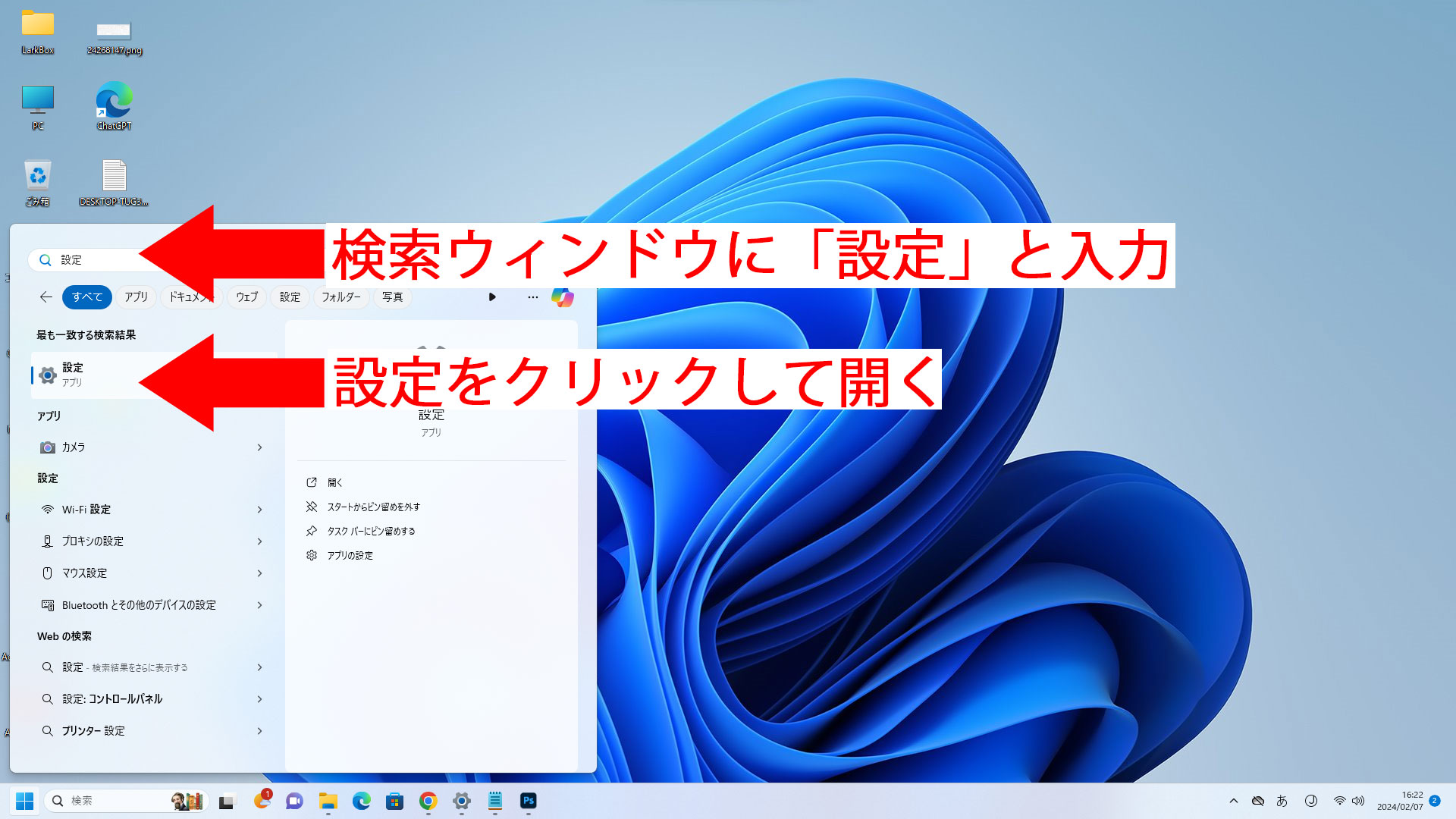
スタートメニューで「設定」と入力するか、ギア形のアイコン をクリックして設定を開きます。
をクリックして設定を開きます。

設定メニューの中から「個人用設定」をクリックします。

左側のサイドバーから「テーマ」を選びます。

「テーマ」の画面で「デスクトップアイコンの設定」のリンクをクリックします。

「デスクトップアイコン設定」のウィンドウが開きます。
ここで「コンピューター」や「ネットワーク」などと並んで「ごみ箱」のチェックボックスがあります。「ごみ箱」のチェックボックスを選択します。
「適用」をクリック後、「OK」をクリックしてウィンドウを閉じます。

これで、Windows 11のデスクトップにごみ箱のアイコンが表示されるようになります。
ごみ箱の中身の完全削除方法

デスクトップにある「ごみ箱」のアイコンをダブルクリックして開きます。

※デスクトップにごみ箱が無い場合はスタートメニューを開いて「ごみばこ」と検索

【削除したいファイルを選ぶ】ごみ箱の中から完全に削除したいファイルやフォルダーを選択します。

完全削除を実行:右クリックして表示されるメニューから「削除」を選びます。または、キーボードの「Delete」キーを押しても同様の操作ができます。

【削除の確認】「このアイテムを完全に削除しますか?」という確認メッセージが表示されるので、「はい」を選択します。
これで、選択したファイルやフォルダーはパソコンから完全に削除されます。

また「ごみ箱を空にする」をクリックすることで、ごみ箱の中にあるファイルをまとめて削除することもできます。
定期的なチェックが重要
ごみ箱の中身は定期的にチェックし、不要なデータはすぐに完全削除することが大切です。
これにより、パソコンの動作を軽快に保つことができます。
また、重要なデータが誤ってごみ箱に入っていないかも確認しましょう。
大事なファイルを削除してしまった場合
コンピューターを使っていると、時々、大切なファイルを削除してしまうことがあります。
特に「ごみ箱を空にする」をクリックしてしまった後は、そのファイルが永遠に消え去ったように感じるかもしれません。
しかし、実は削除されたファイルを取り戻す方法が存在します。
削除されたファイルの基本
パソコンのごみ箱は、ファイルを一時的に保存する場所です。
ここにファイルがある間は、簡単に元に戻すことができます。
ごみ箱の「中」から元に戻す方法

ごみ箱を開いた状態から、元に戻したいファイルを右クリックします。
すると削除する前に保存されていた場所にファイルが復元されています。
ごみ箱の中からも消去してしまった場合
ごみ箱を空にしてしまうと、通常の方法では消したデータを元に戻すことはできません。
ですから、消す前には本当に不要なデータかどうかを確認することが重要になります。
しかし、うっかり大事なファイルを消してしまうこともあります。
この時、ファイルはパソコンから消去されるように見えますが、早期の段階なら、データはまだハードドライブに残っている可能性があります。
ファイル復元のプロセス
パソコンには復元ソフトウェアが必要です。
この種のソフトウェアは、削除されたデータを探して、回復する能力があります。
ソフトウェアをインストールしたら、削除されたファイルがあったドライブをスキャンします。
スキャン結果から復元したいファイルを見つけて、指示に従って復元します。
ファイル復元ソフトウェア
パソコンで削除されたファイルを復元するためのソフトウェアは多数存在しますが、いくつかの信頼できる例を挙げます。
これらのソフトウェアは、その使いやすさと復元能力でよく評価されています。
Recuva
Recuvaは、非常にユーザーフレンドリーな無料のファイル復元ツールです。
シンプルなインターフェースで初心者でも簡単に操作でき、削除した写真、音楽、ドキュメント、ビデオなどのファイルを復元できます。
ディープスキャンモードも提供しており、より深くドライブを解析して失われたファイルを見つけ出します。
EaseUS Data Recovery Wizard
EaseUS Data Recovery Wizardは、削除されたファイルだけでなく、フォーマットされたドライブや障害を起こしたハードドライブからもデータを復元できる強力なツールです。
無料版では最大2GBのデータ復元が可能で、使いやすいインターフェースを持っています。
Stellar Data Recovery
Stellar Data Recoveryは、さまざまなデータ損失シナリオに対応するプロフェッショナルなデータ復元ソフトウェアです。
削除されたファイルの復元だけでなく、損傷したまたは暗号化されたドライブからのデータ復元も可能です。
直感的なインターフェースと強力なスキャン機能を備えています。
Disk Drill
Disk Drillは、その総合的な復元機能と使いやすさで知られています。
削除されたファイルの復元のみならず、ロストパーティションの復元やドライブの健康状態の監視も行えます。
無料版では最大500MBのデータ復元が可能です。
注意点
速やかに行動を
ファイルを削除してから時間が経過すると、そのファイルが上書きされる可能性が高くなります。
復元作業は早めに行いましょう。
使用するソフトウェアに注意
信頼できる復元ソフトウェアを選ぶことが重要です。
不適切なソフトウェアは、データを損傷させる可能性があります。
まとめ
パソコンのごみ箱をうまく活用することで、不要なファイルやフォルダーを安全に管理できます。
この記事を参考に、パソコンの中をスッキリと整理して、快適なコンピュータライフを送りましょう!
パソコンのごみ箱を管理することは、データの安全性を保ちつつ、ストレージの空きを最大化し、パソコンのパフォーマンスを維持するためにも重要です。
また、誤ってファイルを削除してしまった場合でも、完全に失われたわけではありません。
適切な手順とツールを使えば、大切なデータを取り戻すことが可能です。
データの安全と管理には常に注意を払い、大切なファイルを保護しましょう。

この記事を監修した人 | システムエンジニア
10年以上のFilemaker経験を持ち、生産管理システムの構築、保守、運用において、多数のプロジェクトを成功に導く。RPAツールの構築、保守、運用に関する実績も豊富で、業務の自動化によるコスト削減や効率化を多数実現。SEO対策の専門家として、ウェブサイトの最適化に関する深い知識と経験を持っている。
中古パソコン専門通販サイト | 中古パソコン くじらや
中古パソコンをお探しなら『くじらや』へ!お得なだけでなく、
親切・丁寧な真っ直ぐサポートで購入後もずっと続く安心を。
初めての方も安心な初心者向けマニュアルもご用意。
もう中古パソコンを買って失敗したとは言わせません!
お客様に合った安心・おすすめの1台を熟練のスタッフがお選びします。
選び方から使い方までお気軽にご相談下さい。
| 屋号 | 株式会社パコネット |
|---|---|
| 住所 |
〒192-0041 東京都八王子市中野上町2-29-3 |
| 営業時間 | 10:00~17:00 |
| 代表者名 | 吉本 昌夫 (ヨシモト マサオ) |
| info@paconet.co.jp |
